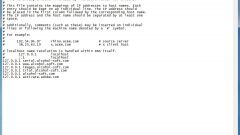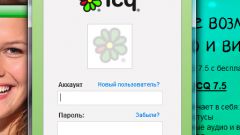Инструкция
1
Начните с переименования оригинального файла hosts, размещенного в папке etc, вложенной в папку drivers, которая в свою очередь находится внутри папки system32 системного каталога Windows. Редактирование оригинала этого файла связано с трудностями, устранение которых не стоит затраченных усилий, так как существует более простой способ решения проблемы. Переименуйте оригинал, например, в hosts.bak.
2
Создайте новый файл hosts. Для этого щелкните правой кнопкой мыши свободное пространство в этой папке, раскройте в выпавшем контекстном меню раздел «Создать» и выберите пункт «Текстовый документ». Проводник создаст новый файл с именем по умолчанию, которое вам надо заменить на hosts. Нажмите Enter, а затем щелкните по кнопке «Да», кода Проводник попросит подтвердить, что у файла не должно быть расширения txt.
3
Откройте созданный файл в любом текстовом редакторе (например, в Блокноте) и заполните его нужным содержимым. Если это необходимо - можно открыть старый файл в текстовом редакторе, скопировать его содержимое, вставить в новый файл и отредактировать.
4
Сохраните измененный файл и закройте его в текстовом редакторе.
5
Если целью внесения изменений в файл hosts является восстановление его исходного состояния (например, для устранения последствий вирусной атаки), то можно воспользоваться специальной утилитой. Она выпущена корпорацией Microsoft, размещена для свободного скачивания на сервере производителя ОС Windows и называется Microsoft Fix it 50267. После запуска эта утилита в автоматическом режиме распознает версию установленной ОС, а затем производит необходимые манипуляции с файлом hosts, восстанавливая используемое именно в этой версии системы содержание файла. Скачать утилиту можно по прямой ссылке http://go.microsoft.com/?linkid=9668866.
Источники:
- как в hosts внести изменения